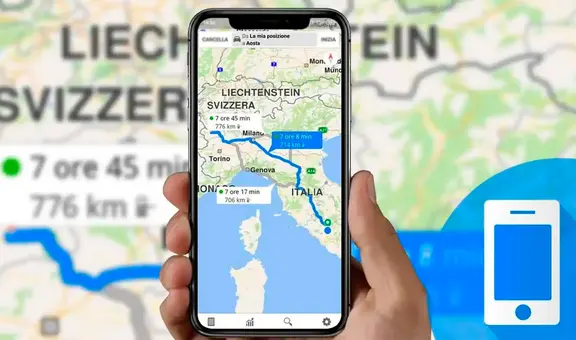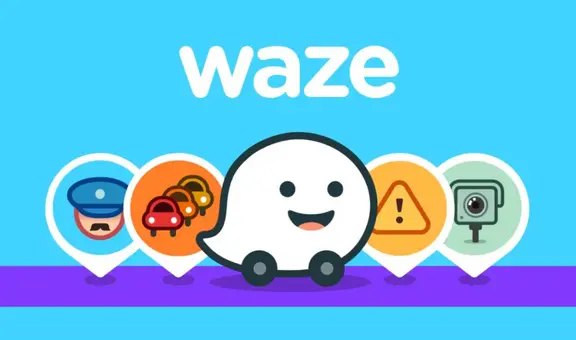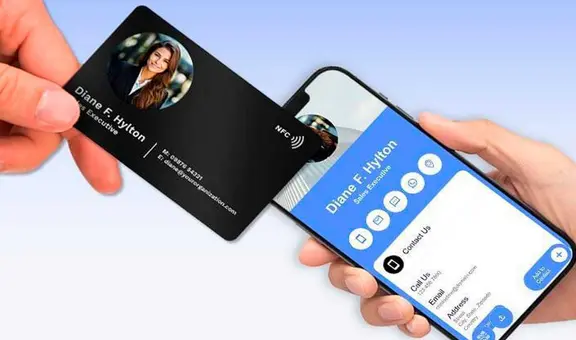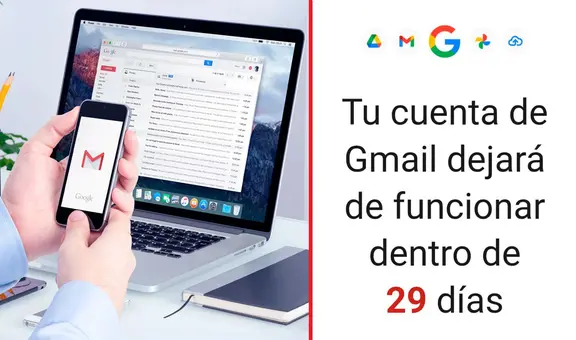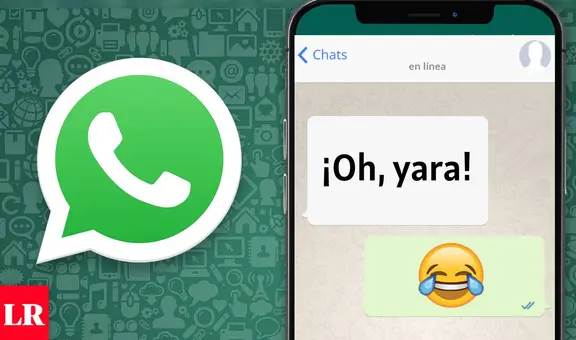Aplica este ajuste para que la app de Waze te dé indicaciones con tu voz mientras conduces
Aunque son miles quienes hacen uso de Waze para movilizarse en sus vehículos, pocos saben cómo configurar el aplicativo para personalizar sus rutas.

En la actualidad, se sabe que Waze se mantiene como una de las más populares aplicaciones de navegación, debido a sus útiles funciones que dispone para conductores. El servicio cuenta con una amplia base de usuarios, quienes aprovechan las herramientas que les permiten personalizar sus rutas. En ese sentido, es probable que sepas cómo configurar caminos que te permitan evitar el tráfico, peajes, entre otros factores, pero es probable que no sepas cómo modificar la app para que se utilice tu voz para dar indicaciones. Te enseñamos lo necesario.
Es importante que consideres que se trata de una capacidad totalmente nativa del servicio, por lo que no vas a tener que recurrir a otras apps de terceros que comprometan la integridad de tu cuenta o mucho menos pagar por una suscripción. Toma nota de las siguientes líneas que te compartimos.
TE RECOMENDAMOS
TEMU VS. ALIEXPRESS: ¡AQUÍ ESTÁN LOS MEJORES PRECIOS! | TECHMOOD
¿Cómo configurar Waze para usar tu voz en las indicaciones?
Para tener tu propia voz como la voz que te guiará a través de las rutas que dispongas en Waze, sigue estas indicaciones desde tu móvil compatible con el aplicativo:

PUEDES VER:¿Qué es Magic Earth y por qué se perfila como un fuerte competidor de Google Maps y Waze?
- Ingresa a la app de Waze desde tu móvil Android o iPhone.
- Presiona sobre los tres puntos suspensivos para ingresar a los Ajustes y luego pulsa en el apartado Voz y Sonido.
- Activa el interruptor de Voz, ingresa a esa sección, toca en el botón Agregar una Voz y concede los permisos que te solicitan. Tras ello, graba las frases que aparecerán en la pantalla y asegúrate de que tu voz suene bien. También, considera no demorar mucho y sigue las palabras que te muestran al pie de la letra para evitar imprecisiones. Si no te gusta el resultado puedes rehacerlo.
- Al terminar con todas las frases, confirma el cambio al presionar el botón de Listo que se ubica en la esquina superior derecha de tu celular.
- Como recomendación, procura guardar el paquete de voces con un nombre distintivo que te permita ubicarlo con facilidad por si decides cambiar el tono. Si ingresas a la configuración de indicaciones de voz, tus archivos aparecerán desde la sección de Agregar una voz.
- Si prefieres, puedes añadir otras voces bajo las mismas indicaciones, como la de tus amigos o familiares.